VLC Media Player adalah program perisian lengkap, bukan hanya pemain media. VLC menawarkan ciri untuk menukar FLV, AVI, dan fail video lain ke format MP3. Langkah-langkahnya mudah dan ia agak berguna apabila anda memerlukan bahagian audio video, contohnya untuk memainkannya semasa anda dalam perjalanan. Proses mengekstrak maklumat audio dari fail video digariskan di bawah.
Mula dengan membuka VLC Media Player pada sistem anda. Anda boleh memuat turun pemain media dari laman web rasmi jika anda tidak memasangnya pada sistem anda.
Pergi ke Media> Tukar / Simpan atau tekan Ctrl-R untuk membuka dialog menggunakan papan kekunci. Ini membuka kotak dialog di mana anda boleh menambah fail video yang anda mahu untuk mengekstrak audio. Perhatikan bahawa media boleh ditukar daripada fail cakera, rangkaian, media boleh tanggal, atau Peranti Tangkap.

Pilih fail yang dikehendaki yang anda ingin menukar ke format MP3 dengan satu klik pada butang Tambah.
Klik pada Tukar / Simpan di bahagian bawah selepas itu. Pastikan anda menekan butang dan bukan anak panah di sebelahnya kerana ia memaparkan pilihan penukaran dan penjimatan yang lain yang kita tidak perlukan.
Klik pada menu Profil dan pilih Audio> Mp3 dari menu pemilihan. Anda juga boleh menukar video ke Flac atau Ogg Vorbis jika anda lebih suka format tersebut.
Anda mungkin perlu menatal sedikit sebelum pilihan audio dipaparkan dalam menu.
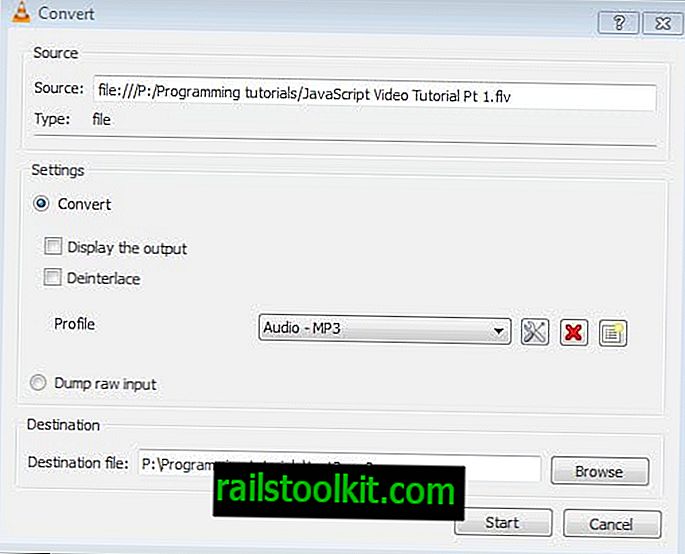
Sebaik sahaja anda telah memilih format audio yang dikehendaki, klik ikon tetapan di sebelah menu.
Tukar ke codec audio di sini untuk menukar tetapan output yang berkaitan dengan pelbagai. Di sini adalah mungkin untuk mengubah suai bitrate atau saluran, atau menukar kadar sampel dari nilai default 44100 Hz ke sesuatu yang lain. Klik simpan jika anda telah membuat pengubahsuaian pada skrin ini.
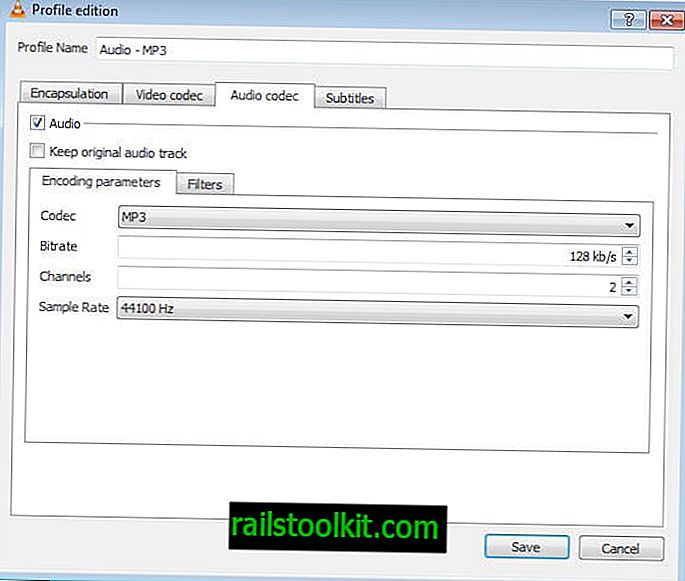
Klik pada menyemak imbas di sebelah fail destinasi: semak imbas ke folder yang anda mahu simpan fail audio, dan masukkan nama untuk fail tersebut. Pastikan ia unik kerana ia akan menimpa fail sedia ada jika fail yang mempunyai nama dan pelanjutan yang sama sudah wujud. Format kontena hendaklah membaca mp3 di bahagian bawah.
Klik pada save setelah anda selesai. Sekarang pilih permulaan dan penukaran bermula secara automatik. Pemain Media VLC akan menunjukkan kemajuan dalam antara muka utama dan format audio baru akan menjadi tersedia dalam folder yang dipilih selepas itu.
Ulangi proses untuk seberapa banyak fail video yang anda ingin tukar ke audio. Atau, lebih tepatnya, bahawa anda mahu mengekstrak maklumat audio dari untuk menyimpannya ke fail baru.
Anda boleh memainkan fail audio menggunakan pemain mp3, telefon pintar, komputer anda dan mana-mana peranti lain yang menyokong format yang dipilih.














